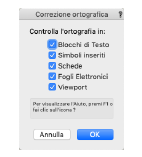
Il comando “Correzione Ortografica” permette di controllare l’esattezza ortografica di un elemento di testo selezionato nel disegno o di tutti i testi presenti nei Simboli inseriti, negli Schedari, nei Fogli Elettronici e nelle Viewport di un documento.
Per controllare l’ortografia di un oggetto selezionato, come un blocco di testo:
1. Selezionare l’oggetto.
2.Richiamare il comando Correzione Ortografica.
In alternativa è possibile fare clic su un testo con il tasto destro del mouse e richiamare il comando Correggi ortografia nel menu contestuale.
3.Se viene rilevato un errore di ortografia, si apre il dialogo Correzione Ortografica del Testo che permette di eseguire la correzione.
Per controllare l’esattezza ortografica di tutti gli oggetti testo del documento:
1. Non selezionare alcun oggetto.
2.Richiamare il comando Correzione Ortografica.
Si apre il dialogo Correzione Ortografica.
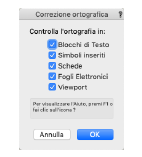
3.Selezionare le opzioni per il controllo dell’ortografia poi fare clic su OK. Se viene rilevato un errore, si apre il dialogo Correzione Ortografica del Documento che permette di apportare le correzioni.
Se non viene rilevato alcune errore, compare un messaggio che segnala il completamento dell’operazione con successo.
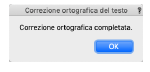
Se viene rilevato un errore di ortografia, si apre il dialogo Correzione Ortografica del Testo (quando si controllano degli oggetti di testo selezionati) oppure il dialogo Correzione Ortografica del Documento (quando si controlla tutto il testo del documento). Entrambi i dialoghi contengono le stesse opzioni.
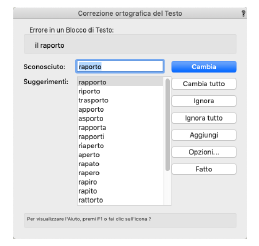
La posizione dell’oggetto con il possibile errore compare in cima al dialogo, insieme alle parole probabilmente errate. Nella lista “Suggerimenti”, compaiono le parole conosciute più somiglianti.
A seconda dell’errore, vi sono diverse azioni che possono essere intraprese per correggere l’inesattezza.
Per accettare una delle parole della lista dei suggerimenti in sostituzione della parola errata, selezionare il suggerimento prescelto, fare clic su Cambia per sostituire il suggerimento oppure fare doppio clic sul suggerimento stesso. Alternativamente, premere Invio con il suggerimento selezionato. Per sostituire tutte le occorrenze dello stesso errore nel documento, fare clic su Cambia tutto: la parola viene sostituita e il controllo dell’ortografia procede.
Se non vi sono suggerimenti adatti a correggere l’errore, digitare direttamente la correzione nel campo “Sconosciuto” (o eliminare la parola lasciando il campo vuoto) e fare clic su Cambia o Cambia tutto per sostituire l’errore con la parola digitata. Una volta eseguita la sostituzione, il controllo riprende.
Se la parola è correttamente digitata, ma non è presente nel dizionario, fare clic su Ignora per lasciare intatta la parola e proseguire il controllo ortografico. Fare clic su Ignora tutto per ignorare tutte le occorrenze della parola nel documento. Per aggiungere la parola al dizionario, fare clic su Aggiungi. Per esempio, un termine tipico di un certo settore industriale può non apparire nel dizionario, ma aggiungendolo con il bottone Aggiungi si fa in modo che il correttore ortografico lo riconosca nelle prossime occasioni.
Per fermare il controllo, fare clic su Fatto. Tutti i cambiamenti eseguiti fino a questo punto vengono registrati.
Non vengono controllati i nomi di Lucidi, Categorie, Simboli, oggetti, Tavolozze di Script, il testo delle quote, gli oggetti bloccati o gli Schedari collegati a oggetti bloccati.
Fare clic sul bottone Opzioni per personalizzare la funzione di controllo ortografico. Si apre il dialogo Opzioni Correzione Ortografica.
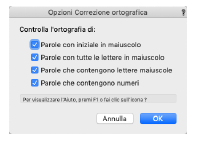
Specificare i tipi di parole scorrette che devono essere intercettate dal correttore. Se un’opzione non è attiva, il correttore ortografico ignora gli errori della categoria di parole corrispondente. Nella lista seguente compaiono alcuni esempi.
Parole con iniziale in maiuscolo: Canada
Parole con tutte le lettere in maiuscolo: ANGOLO
Parole che contengono lettere maiuscole: TastoMaiuscole
Parole che contengono numeri: Q4
Il dizionario utente Userdictionary.txt si trova nella cartella “Dizionari” nella cartella “Plug-in”. Si tratta di un documento di testo che può essere modificato, se necessario. Si possono aggiungere dizionari per altre lingue, inserendo nella stessa cartella i relativi documenti aggiuntivi. Il controllore ortografico usa automaticamente tutti i dizionari che si trovano in suddetta cartella. Tuttavia, l’aggiunta di molti dizionari può rendere lento il processo di controllo ortografico.